Implementación de una aplicación de pila doble IPv6 en Azure Virtual Network mediante PowerShell
En este artículo se explica cómo se implementa mediante Standard Load Balancer una aplicación de doble pila (IPv4 + IPv6) en Azure que contiene una red virtual de doble pila y una subred, un equilibrador de carga estándar con configuraciones de front-end duales (IPv4 + IPv6), máquinas virtuales con NIC que tienen una configuración de IP dual, un grupo de seguridad de red y direcciones IP públicas.
Azure Cloud Shell
En Azure se hospeda Azure Cloud Shell, un entorno de shell interactivo que puede utilizar mediante el explorador. Puede usar Bash o PowerShell con Cloud Shell para trabajar con los servicios de Azure. Puede usar los comandos preinstalados de Cloud Shell para ejecutar el código de este artículo sin tener que instalar nada en su entorno local.
Para iniciar Azure Cloud Shell:
| Opción | Ejemplo o vínculo |
|---|---|
| Seleccione Pruébelo en la esquina superior derecha de un bloque de código o de comandos. Solo con seleccionar Pruébelo no se copia automáticamente el código o comando en Cloud Shell. |  |
| Vaya a https://shell.azure.com o seleccione el botón Iniciar Cloud Shell para abrir Cloud Shell en el explorador. |  |
| Seleccione el botón Cloud Shell en la barra de menús de la esquina superior derecha de Azure Portal. |  |
Para usar Azure Cloud Shell:
Inicie Cloud Shell.
Seleccione el botón Copiar en un bloque de código (o bloque de comandos) para copiar el código o comando.
Pegue el código o comando en la sesión de Cloud Shell. Para ello, seleccione Ctrl+Mayús+V en Windows y Linux, o bien seleccione Cmd+Mayús+V en macOS.
Seleccione Enter para ejecutar el código o comando.
Si decide instalar y usar PowerShell de forma local, la versión del módulo de Azure PowerShell que necesita este artículo es la 6.9.0 u otra posterior. Ejecute Get-Module -ListAvailable Az para buscar la versión instalada. Si necesita actualizarla, consulte Instalación del módulo de Azure PowerShell. Si PowerShell se ejecuta localmente, también debe ejecutar Connect-AzAccount para crear una conexión con Azure.
Crear un grupo de recursos
Para poder generar la red virtual de doble pila, debe crear primero un grupo de recursos con New-AzResourceGroup. En el ejemplo siguiente, se crea un grupo de recursos llamado myRGDualStack en la ubicación Este de EE. UU. :
$rg = New-AzResourceGroup `
-ResourceGroupName "dsRG1" `
-Location "east us"
Creación de direcciones IP públicas IPv4 e IPv6
Para obtener acceso a las máquinas virtuales desde Internet, necesita direcciones IP públicas IPv4 e IPv6 para el equilibrador de carga. Cree las direcciones IP públicas con New-AzPublicIpAddress. En el ejemplo siguiente, se crean unas direcciones IP públicas IPv4 e IPv6 denominadas dsPublicIP_v4 y dsPublicIP_v6 en el grupo de recursos dsRG1:
$PublicIP_v4 = New-AzPublicIpAddress `
-Name "dsPublicIP_v4" `
-ResourceGroupName $rg.ResourceGroupName `
-Location $rg.Location `
-AllocationMethod Static `
-IpAddressVersion IPv4 `
-Sku Standard
$PublicIP_v6 = New-AzPublicIpAddress `
-Name "dsPublicIP_v6" `
-ResourceGroupName $rg.ResourceGroupName `
-Location $rg.Location `
-AllocationMethod Static `
-IpAddressVersion IPv6 `
-Sku Standard
Para obtener acceso a las máquinas virtuales mediante una conexión RDP, cree una dirección IP pública de IPV4 para las máquinas virtuales con New AzPublicIpAddress.
$RdpPublicIP_1 = New-AzPublicIpAddress `
-Name "RdpPublicIP_1" `
-ResourceGroupName $rg.ResourceGroupName `
-Location $rg.Location `
-AllocationMethod Static `
-Sku Standard `
-IpAddressVersion IPv4
$RdpPublicIP_2 = New-AzPublicIpAddress `
-Name "RdpPublicIP_2" `
-ResourceGroupName $rg.ResourceGroupName `
-Location $rg.Location `
-AllocationMethod Static `
-Sku Standard `
-IpAddressVersion IPv4
Creación de Standard Load Balancer
En esta sección, configurará la dirección IP de front-end dual (IPv4 e IPv6) y el grupo de direcciones de back-end para el equilibrador de carga y a continuación, creará un Standard Load Balancer.
Creación de la dirección IP de front-end
Cree una dirección IP de front-end con New-AzLoadBalancerFrontendIpConfig. En el ejemplo siguiente, se crean unas configuraciones de IP de front-end IPv4 e IPv6 llamadas dsLbFrontEnd_v4 y dsLbFrontEnd_v6:
$frontendIPv4 = New-AzLoadBalancerFrontendIpConfig `
-Name "dsLbFrontEnd_v4" `
-PublicIpAddress $PublicIP_v4
$frontendIPv6 = New-AzLoadBalancerFrontendIpConfig `
-Name "dsLbFrontEnd_v6" `
-PublicIpAddress $PublicIP_v6
Configuración del grupo de direcciones de back-end
Cree un grupo de direcciones de back-end con New-AzLoadBalancerBackendAddressPoolConfig. En el resto de los pasos las máquinas virtuales se conectan a este grupo back-end. En el ejemplo siguiente se crean grupos de direcciones de back-end denominados dsLbBackEndPool_v4 y dsLbBackEndPool_v6 para incluir máquinas virtuales con configuraciones de NIC IPV4 e IPv6:
$backendPoolv4 = New-AzLoadBalancerBackendAddressPoolConfig `
-Name "dsLbBackEndPool_v4"
$backendPoolv6 = New-AzLoadBalancerBackendAddressPoolConfig `
-Name "dsLbBackEndPool_v6"
Creación de un sondeo de estado
Utilice Add-AzLoadBalancerProbeConfig para crear un sondeo de estado para supervisar el estado de las VM.
$probe = New-AzLoadBalancerProbeConfig -Name MyProbe -Protocol tcp -Port 3389 -IntervalInSeconds 15 -ProbeCount 2
Creación de una regla de equilibrador de carga
Las reglas de equilibrador de carga se utilizan para definir cómo se distribuye el tráfico a las máquinas virtuales. Defina la configuración de la IP de front-end para el tráfico entrante y el grupo de IP de back-end para el tráfico entrante, junto con los puertos de origen y destino requeridos. Para tener la seguridad de que solo reciben tráfico las máquinas virtuales correctas, también puede definir un sondeo de estado. Los equilibradores de carga básicos usan un sondeo de IPv4 para evaluar el estado de los puntos de conexión IPv4 e IPv6 de las máquinas virtuales. Los equilibradores de carga estándar permiten realizar explícitamente sondeos de estado de IPv6.
Cree una regla del equilibrador de carga con Add-AzLoadBalancerRuleConfig. En el ejemplo siguiente, se crean reglas del equilibrador de carga llamadas dsLBrule_v4 y dsLBrule_v6, y se equilibra el tráfico del puerto TCP80 dirigido a las configuraciones de IP de front-end IPv4 e IPv6:
$lbrule_v4 = New-AzLoadBalancerRuleConfig `
-Name "dsLBrule_v4" `
-FrontendIpConfiguration $frontendIPv4 `
-BackendAddressPool $backendPoolv4 `
-Protocol Tcp `
-FrontendPort 80 `
-BackendPort 80 `
-probe $probe
$lbrule_v6 = New-AzLoadBalancerRuleConfig `
-Name "dsLBrule_v6" `
-FrontendIpConfiguration $frontendIPv6 `
-BackendAddressPool $backendPoolv6 `
-Protocol Tcp `
-FrontendPort 80 `
-BackendPort 80 `
-probe $probe
Creación de un equilibrador de carga
Cree una instancia de Standard Load Balancer con New-AzLoadBalancer. En el ejemplo siguiente, se crea una instancia pública de Standard Load Balancer llamada myLoadBalancer mediante las configuraciones de direcciones IP de front-end IPv4 e IPv6, grupos de servidores back-end y las reglas de equilibrio de carga que creó en los pasos anteriores:
$lb = New-AzLoadBalancer `
-ResourceGroupName $rg.ResourceGroupName `
-Location $rg.Location `
-Name "MyLoadBalancer" `
-Sku "Standard" `
-FrontendIpConfiguration $frontendIPv4,$frontendIPv6 `
-BackendAddressPool $backendPoolv4,$backendPoolv6 `
-LoadBalancingRule $lbrule_v4,$lbrule_v6 `
-Probe $probe
Crear recursos de red
Para poder implementar algunas máquinas virtuales y probar el equilibrador, debe crear unos recursos de red que lo permitan: un conjunto de disponibilidad, un grupo de seguridad de red, una red virtual y varias NIC virtuales.
Crear un conjunto de disponibilidad
Para mejorar la alta disponibilidad de la aplicación, coloque las máquinas virtuales en un conjunto de disponibilidad.
Cree un conjunto de disponibilidad con New-AzAvailabilitySet. En el ejemplo siguiente se crea un conjunto de disponibilidad denominado myAvailabilitySet:
$avset = New-AzAvailabilitySet `
-ResourceGroupName $rg.ResourceGroupName `
-Location $rg.Location `
-Name "dsAVset" `
-PlatformFaultDomainCount 2 `
-PlatformUpdateDomainCount 2 `
-Sku aligned
Creación de un grupo de seguridad de red
Cree un grupo de seguridad de red para las reglas que controlan la comunicación entrante y saliente de la red virtual.
Creación de una regla de grupo de seguridad de red para el puerto 3389
Cree una regla de grupo de seguridad de red para permitir conexiones RDP en el puerto 3389 con New-AzNetworkSecurityRuleConfig.
$rule1 = New-AzNetworkSecurityRuleConfig `
-Name 'myNetworkSecurityGroupRuleRDP' `
-Description 'Allow RDP' `
-Access Allow `
-Protocol Tcp `
-Direction Inbound `
-Priority 100 `
-SourceAddressPrefix * `
-SourcePortRange * `
-DestinationAddressPrefix * `
-DestinationPortRange 3389
Creación de una regla de grupo de seguridad de red para el puerto 80
Cree una regla de grupo de seguridad de red para permitir conexiones de Internet a través del puerto 80 con New-AzNetworkSecurityRuleConfig.
$rule2 = New-AzNetworkSecurityRuleConfig `
-Name 'myNetworkSecurityGroupRuleHTTP' `
-Description 'Allow HTTP' `
-Access Allow `
-Protocol Tcp `
-Direction Inbound `
-Priority 200 `
-SourceAddressPrefix * `
-SourcePortRange * `
-DestinationAddressPrefix * `
-DestinationPortRange 80
Crear un grupo de seguridad de red
Cree un grupo de seguridad de red con New-AzNetworkSecurityGroup.
$nsg = New-AzNetworkSecurityGroup `
-ResourceGroupName $rg.ResourceGroupName `
-Location $rg.Location `
-Name "dsNSG1" `
-SecurityRules $rule1,$rule2
Creación de una red virtual
Cree una red virtual con New-AzVirtualNetwork. En el ejemplo siguiente se crea una red virtual denominada con una subred llamada dsVnet con mySubnet:
# Create dual stack subnet
$subnet = New-AzVirtualNetworkSubnetConfig `
-Name "dsSubnet" `
-AddressPrefix "10.0.0.0/24","fd00:db8:deca:deed::/64"
# Create the virtual network
$vnet = New-AzVirtualNetwork `
-ResourceGroupName $rg.ResourceGroupName `
-Location $rg.Location `
-Name "dsVnet" `
-AddressPrefix "10.0.0.0/16","fd00:db8:deca::/48" `
-Subnet $subnet
Creación de tarjetas NIC
Cree NIC virtuales con New-AzNetworkInterface. En el ejemplo siguiente, se crean dos NIC virtuales, ambas con las configuraciones IPv4 e IPv6. (Una NIC virtual para cada máquina virtual que cree para la aplicación en los pasos siguientes).
$Ip4Config=New-AzNetworkInterfaceIpConfig `
-Name dsIp4Config `
-Subnet $vnet.subnets[0] `
-PrivateIpAddressVersion IPv4 `
-LoadBalancerBackendAddressPool $backendPoolv4 `
-PublicIpAddress $RdpPublicIP_1
$Ip6Config=New-AzNetworkInterfaceIpConfig `
-Name dsIp6Config `
-Subnet $vnet.subnets[0] `
-PrivateIpAddressVersion IPv6 `
-LoadBalancerBackendAddressPool $backendPoolv6
$NIC_1 = New-AzNetworkInterface `
-Name "dsNIC1" `
-ResourceGroupName $rg.ResourceGroupName `
-Location $rg.Location `
-NetworkSecurityGroupId $nsg.Id `
-IpConfiguration $Ip4Config,$Ip6Config
$Ip4Config=New-AzNetworkInterfaceIpConfig `
-Name dsIp4Config `
-Subnet $vnet.subnets[0] `
-PrivateIpAddressVersion IPv4 `
-LoadBalancerBackendAddressPool $backendPoolv4 `
-PublicIpAddress $RdpPublicIP_2
$NIC_2 = New-AzNetworkInterface `
-Name "dsNIC2" `
-ResourceGroupName $rg.ResourceGroupName `
-Location $rg.Location `
-NetworkSecurityGroupId $nsg.Id `
-IpConfiguration $Ip4Config,$Ip6Config
Creación de máquinas virtuales
Establezca un nombre de usuario de administrador y una contraseña para las máquinas virtuales con Get-Credential:
$cred = get-credential -Message "DUAL STACK VNET SAMPLE: Please enter the Administrator credential to log into the VMs."
Ahora puede crear las máquinas virtuales con New-AzVM. En el ejemplo siguiente, se crean dos máquinas virtuales y los componentes de red virtual necesarios, si aún no existen.
$vmsize = "Standard_A2"
$ImagePublisher = "MicrosoftWindowsServer"
$imageOffer = "WindowsServer"
$imageSKU = "2019-Datacenter"
$vmName= "dsVM1"
$VMconfig1 = New-AzVMConfig -VMName $vmName -VMSize $vmsize -AvailabilitySetId $avset.Id 3> $null | Set-AzVMOperatingSystem -Windows -ComputerName $vmName -Credential $cred -ProvisionVMAgent 3> $null | Set-AzVMSourceImage -PublisherName $ImagePublisher -Offer $imageOffer -Skus $imageSKU -Version "latest" 3> $null | Set-AzVMOSDisk -Name "$vmName.vhd" -CreateOption fromImage 3> $null | Add-AzVMNetworkInterface -Id $NIC_1.Id 3> $null
$VM1 = New-AzVM -ResourceGroupName $rg.ResourceGroupName -Location $rg.Location -VM $VMconfig1
$vmName= "dsVM2"
$VMconfig2 = New-AzVMConfig -VMName $vmName -VMSize $vmsize -AvailabilitySetId $avset.Id 3> $null | Set-AzVMOperatingSystem -Windows -ComputerName $vmName -Credential $cred -ProvisionVMAgent 3> $null | Set-AzVMSourceImage -PublisherName $ImagePublisher -Offer $imageOffer -Skus $imageSKU -Version "latest" 3> $null | Set-AzVMOSDisk -Name "$vmName.vhd" -CreateOption fromImage 3> $null | Add-AzVMNetworkInterface -Id $NIC_2.Id 3> $null
$VM2 = New-AzVM -ResourceGroupName $rg.ResourceGroupName -Location $rg.Location -VM $VMconfig2
Determinación de las direcciones IP de los puntos de conexión IPv4 e IPv6
Obtenga todos los objetos de interfaz de red del grupo de recursos para resumir las direcciones IP que se utilizan en esta implementación con get-AzNetworkInterface. Obtenga también las direcciones del front-end del equilibrador de carga de los puntos de conexión IPv4 e IPv6 con get-AzpublicIpAddress.
$rgName= "dsRG1"
$NICsInRG= get-AzNetworkInterface -resourceGroupName $rgName
write-host `nSummary of IPs in this Deployment:
write-host ******************************************
foreach ($NIC in $NICsInRG) {
$VMid= $NIC.virtualmachine.id
$VMnamebits= $VMid.split("/")
$VMname= $VMnamebits[($VMnamebits.count-1)]
write-host `nPrivate IP addresses for $VMname
$IPconfigsInNIC= $NIC.IPconfigurations
foreach ($IPconfig in $IPconfigsInNIC) {
$IPaddress= $IPconfig.privateipaddress
write-host " "$IPaddress
IF ($IPconfig.PublicIpAddress.ID) {
$IDbits= ($IPconfig.PublicIpAddress.ID).split("/")
$PipName= $IDbits[($IDbits.count-1)]
$PipObject= get-azPublicIpAddress -name $PipName -resourceGroup $rgName
write-host " "RDP address: $PipObject.IpAddress
}
}
}
write-host `nPublic IP addresses on Load Balancer:
(get-AzpublicIpAddress -resourcegroupname $rgName | where { $_.name -notlike "RdpPublicIP*" }).IpAddress
En la ilustración siguiente, se muestra una salida de ejemplo que muestra las direcciones IPv4 e IPv6 privadas de las dos máquinas virtuales y las direcciones IP IPv4 e IPv6 de front-end del equilibrador de carga.
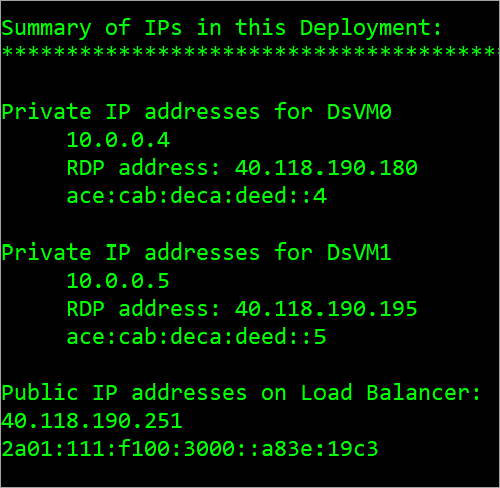
Visualización de la red virtual de doble pila IPv6 en Azure Portal
Para ver la red virtual de doble pila IPv6 en Azure Portal, siga estos pasos:
- En la barra de búsqueda del portal, escriba dsVnet.
- Seleccione dsVnet cuando aparezca en los resultados de búsqueda. De este modo, se abrirá la página de información general de la red virtual de doble pila llamada dsVnet. En la red virtual de doble pila, se muestran las dos NIC con las configuraciones IPv4 e IPv6 en una subred de pila doble denominada dsSubnet.
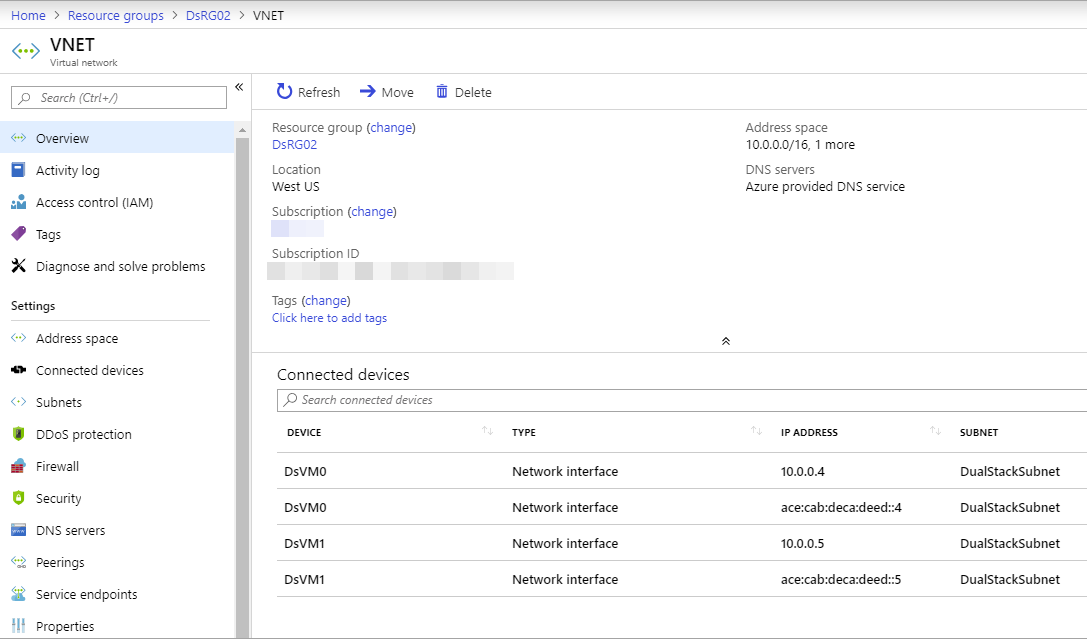
Limpieza de recursos
Cuando ya no se necesiten, puede usar el comando Remove-AzResourceGroup para quitar el grupo de recursos, la máquina virtual y todos los recursos relacionados.
Remove-AzResourceGroup -Name dsRG1
Pasos siguientes
En este artículo, ha creado una instancia de Standard Load Balancer con una configuración IP de front-end doble (IPv4 e IPv6). También ha creado dos máquinas virtuales que contienen NIC con configuraciones de IP duales (IPV4 + IPv6) que se agregaron al grupo de back-end del equilibrador de carga. Para más información sobre la compatibilidad de IPv6 en las redes virtuales de Azure, consulte ¿Qué es IPv6 para Azure Virtual Network?